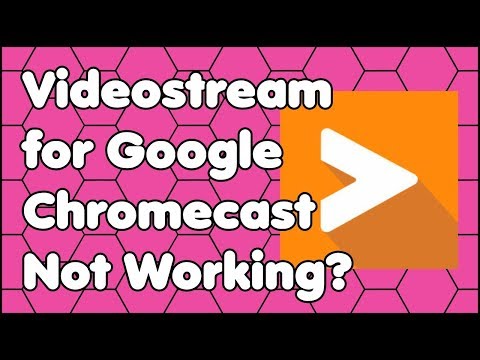
কন্টেন্ট
- আপনার Chromecast ডিভাইস পুনরায় চালু করুন
- আপনার Wi-Fi পরীক্ষা করুন
- আপনার কম্পিউটার বা স্মার্টফোনটি পুনরায় বুট করুন
- আপনার ক্রোম ব্রাউজার আপডেট করুন
- আপনার Chromecast এ কারখানার পুনরায় সেট করুন
- Chromecast ব্ল্যাকিং আউট বা বন্ধ করছে

ক্রোমকাস্টগুলি যে কোনও হোম বিনোদন সিস্টেমের জন্য দুর্দান্ত সংযোজন। এগুলি আপনাকে নেটফ্লিক্স, হুলু, বা এমনকি আপনার অ্যান্ড্রয়েড স্মার্টফোনটি ডুপ্লিকেট করতে অনুমতি দেয় .. কমপক্ষে যখন সবকিছু সঠিকভাবে কাজ করছে। যখন আপনার Chromecast কাজ করছে না, এটি হতাশার অভিজ্ঞতা হতে পারে যা আপনার দেখার পক্ষকে হত্যা করে।
আরও পড়ুন: 13 টি জিনিস আপনি জানেন না যা আপনি Google হোম এবং Chromecast এর সাথে করতে পারেন
সহায়তা করতে, আপনার Chromecast কাজ করা বন্ধ করে দিলে আমরা ফিক্স করার উপায়গুলির তালিকা একসাথে রেখেছি। আপনি কোনও সময়ে স্ট্রিমিংয়ে ফিরে আসবেন।
- আপনার Chromecast ডিভাইস পুনরায় চালু করুন
- আপনার Wi-Fi পরীক্ষা করুন
- আপনার কম্পিউটার বা স্মার্টফোনটি পুনরায় বুট করুন
- আপনার ক্রোম ব্রাউজার আপডেট করুন
- আপনার Chromecast এ কারখানার পুনরায় সেট করুন
- Chromecast ব্ল্যাকিং আউট বা বন্ধ করছে
আপনার Chromecast ডিভাইস পুনরায় চালু করুন

যখন আপনার Chromecast কাজ করছে না, আপনার প্রথমে চেষ্টা করা উচিত ডিভাইসটি রিবুট করা। এটি করার সহজতম উপায় হ'ল এটি আনপ্লাগ করার চেষ্টা করা এবং সত্য পদ্ধতিটি, কয়েক মিনিটের জন্য অপেক্ষা করে, আবার এটিকে প্লাগ ইন করে ging
এটি শুরু করতে কয়েক মিনিট সময় দিন, তারপরে আবার আপনার ডিভাইসে কাস্ট করার চেষ্টা করুন। প্রায়শই এটি না করে সমস্যার সমাধান হবে তবে আপনার Chromecast এখনও যদি কাজ না করে থাকে তবে পরবর্তী পদক্ষেপে চলে যান।
আপনার Wi-Fi পরীক্ষা করুন
প্রায়শই যখন আপনার স্মার্টফোন, অ্যাপস বা অন্যান্য সংযুক্ত ডিভাইসগুলি কাজ না করে তা আপনার রাউটারে নেমে আসে। কেবলমাত্র যখন আপনার Chromecast কাজ করছে না তখন এটি একটি ডিভাইসে কাজ করছে তা এড়িয়ে যায় না।
আপনার রাউটারের একটি দ্রুত পাওয়ার চক্রের কোনও সম্ভাব্য সমস্যাগুলি মুছে ফেলা উচিত। কেবল কয়েক মিনিটের জন্য আপনার রাউটারটি প্লাগ করুন, তারপরে আবার প্লাগ ইন করুন your একবার আপনার রাউটারটি বুট হয়ে গেলে আপনার সংযোগটি আবার চেষ্টা করুন।
আরও পড়ুন: আপনার ফোন যদি Wi-Fi এর সাথে সংযুক্ত না হয় তবে কী করবেন
দুর্বল সংযোগের আর একটি সম্ভাব্য কারণ হ'ল আপনার টেলিভিশনের পিছনে থাকা Chromecast এর অবস্থান। ডিভাইসটি খুব ভালভাবে লুকিয়ে রয়েছে তবে এটি আপনার পছন্দসই শো স্ট্রিম করার জন্য পর্যাপ্ত ওয়াই-ফাই রস পান না।
যদি আপনার ওয়াই-ফাই ঠিক আছে এবং আপনি এখনও সমস্যার সম্মুখীন হয়ে থাকেন তবে বাক্সে অন্তর্ভুক্ত HDMI এক্সটেন্ডারকে সংযুক্ত করার চেষ্টা করুন এবং আপনার Chromecast কে আপনার টেলিভিশন থেকে শারীরিকভাবে আলাদা করুন। আপনার যদি ক্রোমকাস্ট আল্ট্রা থাকে তবে আপনার কাছে পাওয়ার ইটের সাথে ইথারনেট কেবলটি সংযুক্ত করার অতিরিক্ত বিকল্প রয়েছে।
আপনার কম্পিউটার বা স্মার্টফোনটি পুনরায় বুট করুন

সর্বদা মত, দ্রুত রিবুট দিয়ে অনেক সমস্যার সমাধান করা হয়। আপনি আপনার ফোন, ট্যাবলেট বা কম্পিউটার থেকে কাস্ট করেন না কেন, দ্রুত পুনরায় বুট করা ডাক্তারের আদেশ অনুসারে হতে পারে।
যদি আপনার Chromecast এখনও একটি তাজা পুনরায় বুট করার পরে কাজ না করে তবে তালিকার পরবর্তী ফিক্সটিতে চলে যান।
আপনার ক্রোম ব্রাউজার আপডেট করুন
আপনি যদি সাধারণত আপনার কম্পিউটার থেকে কাস্ট করেন তবে এটি সম্ভব যে Chrome এর একটি নতুন সংস্করণ উপলব্ধ। এর ফলে আপনার Chromecast কাজ করা বন্ধ করতে বা কাস্ট বোতামটি বিভিন্ন ওয়েবসাইটে প্রদর্শিত হতে বাধা দিতে পারে। চেক করতে নীচের পদক্ষেপগুলি অনুসরণ করুন।
কীভাবে গুগল ক্রোম আপডেট করবেন
- খোলা ক্রৌমিয়াম আপনার কম্পিউটারে.
- ক্লিক করুন অধিক উপরের ডানদিকে আইকন (তিনটি বিন্দু)।
- ক্লিক গুগল ক্রোম আপডেট করুন (আপনি সর্বশেষ সংস্করণে থাকলে বোতামটি উপস্থিত হবে না)।
- ক্লিক পুনঃলঞ্চ.
আপনার Chromecast এ কারখানার পুনরায় সেট করুন
যদি অন্য সমস্ত কিছু ব্যর্থ হয় এবং আপনার Chromecast এখনও কাজ না করে তবে কারখানার পুনরায় সেট করার সময় এসেছে। সুসংবাদটি হ'ল আপনি কোনও ডেটা হারাবেন না, তবে আপনাকে স্ক্র্যাচ থেকে আবার আপনার Chromecast সেট আপ করতে হবে।
আপনার Chromecast আনগলিটি না করে, কমপক্ষে 25 সেকেন্ডের জন্য ডিভাইসের পিছনে বোতামটি চেপে ধরে রাখুন। আপনার টিভি পর্দা অবশেষে ফাঁকা হয়ে যাবে, এবং পুনরায় সেট করার প্রক্রিয়া শুরু হবে।
এটি শেষ হয়ে গেলে আপনি আবার সেটআপ প্রক্রিয়া শুরু করতে পারেন। যদি সম্ভব হয় তবে প্রথমবারের চেয়ে আলাদা ডিভাইস ব্যবহার করা ভাল। এটি যেকোন ডিভাইস-সম্পর্কিত সমস্যা বাতিল করবে এবং প্রক্রিয়াটি স্মার্টফোন, উইন্ডোজ বা ক্রোমবুকগুলিতে ঠিক তত সহজ।
আরও পড়ুন: সমস্ত প্ল্যাটফর্মের জন্য কীভাবে Chromecast সেট আপ করবেন
Chromecast ব্ল্যাকিং আউট বা বন্ধ করছে

উপরে বর্ণিত বিষয়গুলির চেয়ে এটি আরও কুলুঙ্গি বিষয়। যখন আপনার Chromecast হঠাৎ বন্ধ হয়ে যাচ্ছে, পর্যায়ক্রমে ব্ল্যাক আউট করা বা ঘন ঘন পুনরায় আরম্ভ করা হচ্ছে তখন সমস্যাটি সম্ভবত তার বিদ্যুত সরবরাহের সাথে সম্পর্কিত।
ক্রোমকাস্টগুলি বাক্সে ইউএসবি কেবল দ্বারা চালিত হয় এবং অনেকগুলি টেলিভিশন সেটে এইচডিএমআই বন্দরগুলির পাশে ইউএসবি পোর্টগুলি সুবিধামতভাবে অবস্থিত। এটি আপনার টিভিতে ইউএসবি কেবল লাগাতে কোনও কেবল সাশ্রয়ের ব্যবস্থা বলে মনে হতে পারে তবে এটি পাওয়ার সমস্যার কারণ হতে পারে।
এটি আপনার Chromecast বিভিন্ন কারণে কাজ বন্ধ করে দিতে পারে। আপনি যখন আপনার টিভিটি বন্ধ করেন, এটি ইউএসবি পোর্টগুলিতে শক্তি কেটে দেয়, যার ফলে আপনি যখনই আপনার টিভিটি বন্ধ করেন তখন এটি পুনরায় বুট করে। আরও খারাপ, সস্তা টিভি সেটগুলি দুর্বলভাবে কনফিগার করা বা অস্থির ইউএসবি পোর্টগুলি থাকতে পারে।
আপনার টিভি থেকে আপনার Chromecast ইউএসবি কেবলটি প্লাগ ইন করা এবং সরবরাহ করা প্রাচীর চার্জারে প্লাগ ইন করা এই সমস্যার সমাধান করতে হবে। যদি আপনার আর ওয়াল চার্জার না থাকে তবে একটি পুরানো ফোন চার্জার চেষ্টা করুন বা তৃতীয় পক্ষের চার্জারটি কিনুন।
আপনার Chromecast যখন কাজ করছে না তখন কী করা উচিত তা এই সমস্যা সমাধানের গাইডের জন্য। আমরা কিছু মিস করেছি কি? নীচের মতামত আমাদের জানতে দিন!


